这篇文章主要介绍了win10系统怎么添加环境变量,具有一定借鉴价值,感兴趣的朋友可以参考下,希望大家阅读完这篇文章之后大有收获,下面让小编带着大家一起了解一下。
1.登录win10系统,右键开始菜单,打开控制面板。
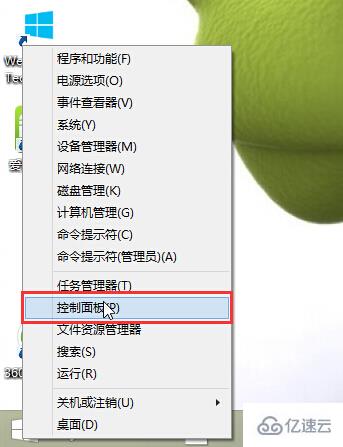
2.在打开的控制面板窗口中,点击打开“系统”进入下一步操作。
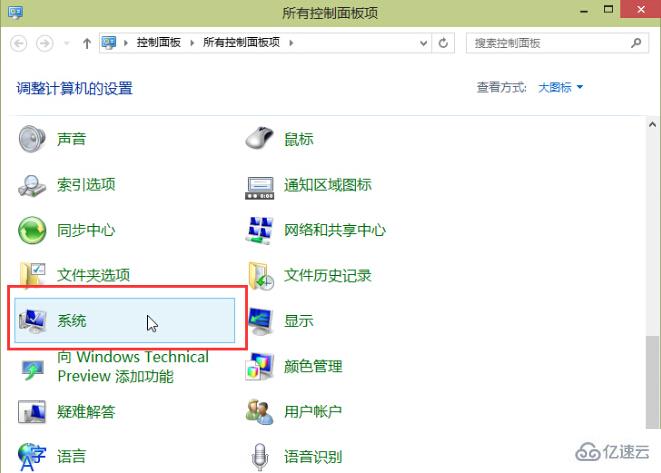
3.点击“高级系统设置”进入下一步操作。
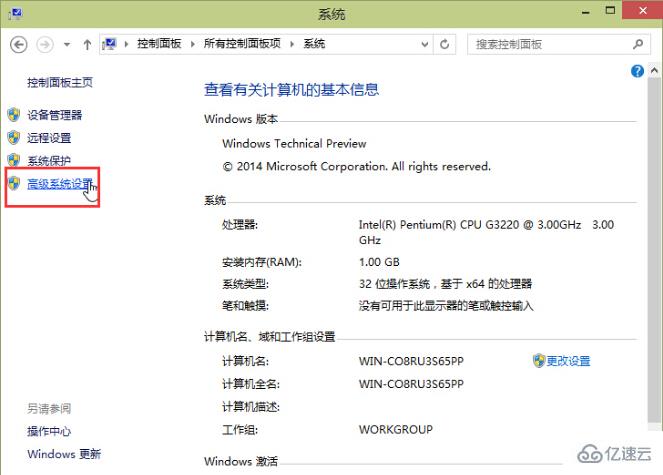
4.在打开的系统属性窗口中,点击打开“环境变量(N)”。
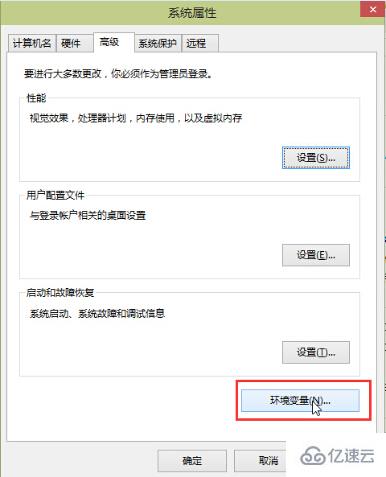
5.点击“新建(W)”进入下一步操作。
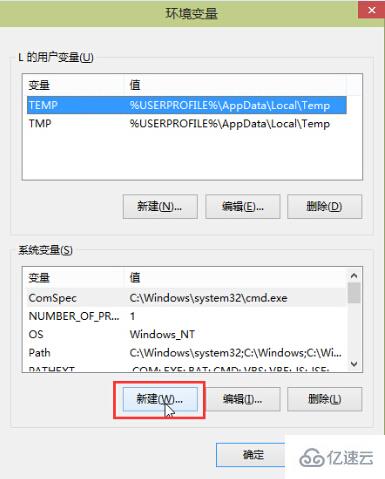
6.输入变量名和变量值,点击确定完成操作。
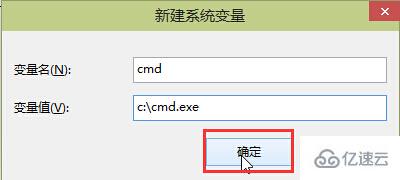
感谢你能够认真阅读完这篇文章,希望小编分享的“win10系统怎么添加环境变量”这篇文章对大家有帮助,同时也希望大家多多支持亿速云,关注亿速云行业资讯频道,更多相关知识等着你来学习!
免责声明:本站发布的内容(图片、视频和文字)以原创、转载和分享为主,文章观点不代表本网站立场,如果涉及侵权请联系站长邮箱:is@yisu.com进行举报,并提供相关证据,一经查实,将立刻删除涉嫌侵权内容。